Hoe stemknoppen aanpassen in Outlook?
Normaal gesproken zijn er slechts drie soorten stemknoppen in e-mails: Goedkeuren; Afwijzen, Ja; Nee, en Ja; Nee; Misschien. Meestal zijn flexibele stemknoppen vereist om toe te passen in onze e-mailberichten. Hier introduceer ik een manier om stemknoppen eenvoudig aan te passen in e-mails in Microsoft Outlook.
Stemknoppen aanpassen in Outlook
Om aangepaste stemknoppen toe te voegen aan uw e-mailberichten in Microsoft Outlook, volg dan de volgende stappen:
1. Maak een nieuwe e-mail door te klikken op "Start" > "Nieuwe e-mail".
2. Ga in het nieuwe berichtvenster naar het tabblad "Opties", en klik op "Gebruik stemknoppen" > "Aangepast".
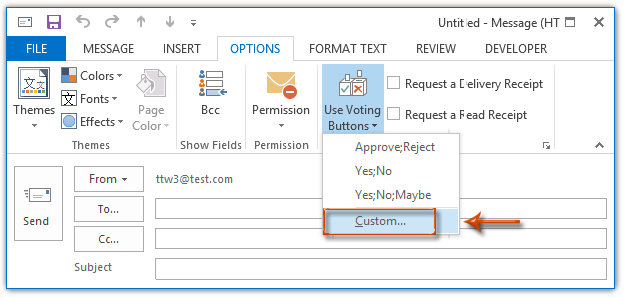
3. Verwijder in het pop-upvenster Eigenschappen (of het venster "Berichtopties" in Outlook 2007) de oorspronkelijke stemopties uit het vak "Gebruik stemknoppen", en voer vervolgens uw aangepaste stemopties in. Zie onderstaande schermafbeelding:
Opmerkingen:
(1) U kunt zoveel stemopties toevoegen als nodig is, en vergeet niet elke stemoptie te scheiden met een puntkomma.
(2) Houd het selectievakje voor "Gebruik stemknoppen" altijd aangevinkt.
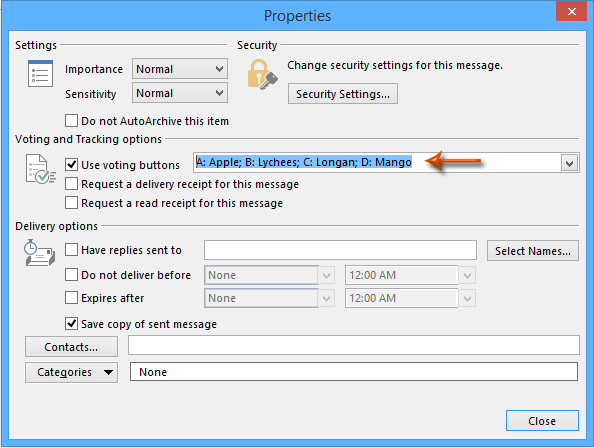
4. Klik op de knop "Sluiten" om het venster Eigenschappen te verlaten.
5. Stel uw e-mailbericht samen en klik vervolgens op de knop "Verzenden".
Wanneer ontvangers uw e-mailbericht met aangepaste stemknoppen ontvangen, kunnen ze op de tekst "Klik hier om te stemmen" in de berichtkop klikken en vervolgens een stemoptie kiezen uit de vervolgkeuzelijst. Zie onderstaande schermafbeelding:
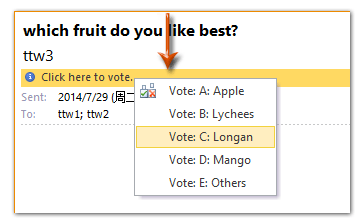
Als u de stemreacties van ontvangers ontvangt, kunt u de stemreacties in één oogopslag bekijken in de berichtkoppen.
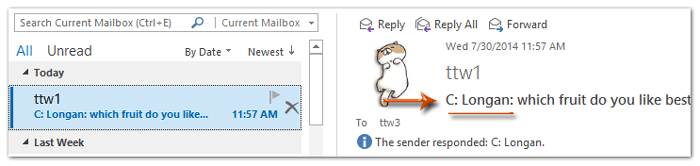
Opmerking: De aangepaste stemknop wordt alleen toegepast op het huidige bericht. Wanneer u een nieuw bericht maakt, verdwijnt de aangepaste stemknop, dus moet u voor elk nieuw bericht een nieuwe stemknop aanpassen indien nodig.
Meerkeuze-stemknoppen met selectievakjes aanpassen in Outlook
Zoals u weet, zijn de stemknoppen enkelvoudig en worden ze in de berichtkop weergegeven met de bovenstaande methode. Soms wilt u echter mogelijk stemknoppen in de berichttekst toevoegen. Deze methode introduceert de functie "AutoTekst" van Kutools voor Outlook om selectievakjes in de berichttekst in te voegen als stemknoppen.
Zeg vaarwel tegen inefficiëntie in Outlook! Kutools voor Outlook maakt het verwerken van e-mails in bulk gemakkelijker - nu met gratis AI-aangedreven functies! Download Kutools voor Outlook Nu!!
1. Klik in de weergave Mail op "Start" > "Nieuwe e-mail" om een nieuwe e-mail te maken.
2. Klik in het geopende berichtvenster op "Kutools" > "Paneel" om het "AutoTekst"-paneel te activeren, open de categorie "Selectievakje", en dubbelklik vervolgens op "Selectievakje 1" om het in de berichttekst in te voegen. Zie onderstaande schermafbeelding:
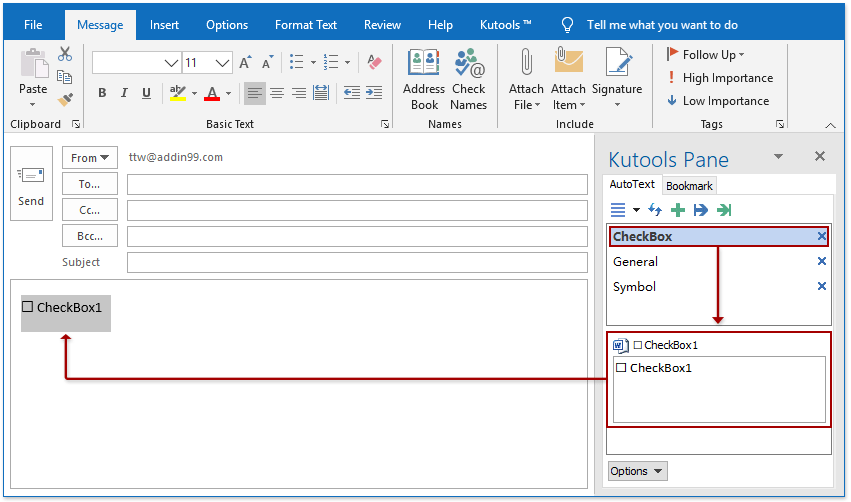
3. Herhaal stap 2 hierboven om meer selectievakjes toe te voegen, en wijzig vervolgens de namen van de selectievakjes naar uw stemopties zoals weergegeven in de onderstaande schermafbeelding.
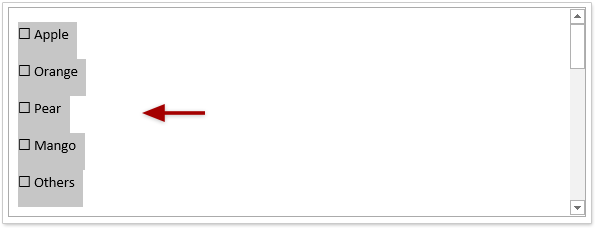
4. Stel uw e-mailbericht samen en klik vervolgens op de knop "Verzenden".
Opmerking: Wanneer ontvangers deze e-mail met meerkeuze-stemknoppen in Outlook ontvangen, moeten ze (1) klikken op "Start" > "Antwoorden", (2) meerdere stemknoppen aanvinken indien nodig, en vervolgens (3) de antwoord-e-mail verzenden.
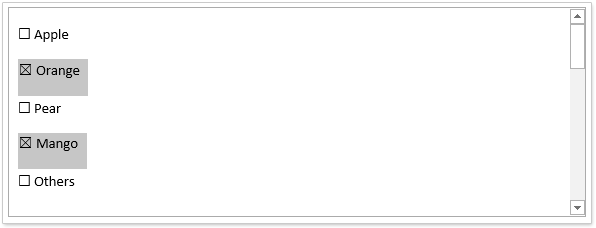
Trouwens, als de ontvangers deze e-mail lezen met andere e-mailtools, zoals webbrowsers of smartphones, zijn de selectievakjes niet aanklikbaar.
Gerelateerde artikelen:
Beste Office-productiviteitstools
Breaking News: Kutools for Outlook lanceert een gratis versie!
Ervaar de geheel nieuwe Kutools for Outlook met meer dan100 fantastische functies! Klik om nu te downloaden!
📧 E-mailautomatisering: Automatisch antwoorden (Beschikbaar voor POP en IMAP) / Schema E-mail verzenden / Automatisch CC/BCC per Regel bij Verzenden / Automatisch doorsturen (Geavanceerde regels) / Begroeting automatisch toevoegen / Meerdere ontvangers automatisch opsplitsen naar individuele E-mail...
📨 E-mailbeheer: E-mail terughalen / Scam-e-mails blokkeren op onderwerp en anderen / Duplicaat verwijderen / Geavanceerd Zoeken / Organiseer mappen...
📁 Bijlagen Pro: Batch opslaan / Batch loskoppelen / Batch comprimeren / Automatisch opslaan / Automatisch loskoppelen / Automatisch comprimeren...
🌟 Interface-magie: 😊Meer mooie en gave emoji's / Herinneren wanneer belangrijke e-mails binnenkomen / Outlook minimaliseren in plaats van afsluiten...
👍 Wonders met één klik: Antwoord Allen met Bijlagen / Anti-phishing e-mails / 🕘Tijdzone van de afzender weergeven...
👩🏼🤝👩🏻 Contacten & Agenda: Batch toevoegen van contacten vanuit geselecteerde E-mails / Contactgroep opsplitsen naar individuele groepen / Verjaardagsherinnering verwijderen...
Gebruik Kutools in je voorkeurt taal – ondersteunt Engels, Spaans, Duits, Frans, Chinees en meer dan40 andere talen!


🚀 Eén klik downloaden — Ontvang alle Office-invoegtoepassingen
Sterk aanbevolen: Kutools for Office (5-in-1)
Met één klik download je vijf installatiepakketten tegelijk — Kutools voor Excel, Outlook, Word, PowerPoint en Office Tab Pro. Klik om nu te downloaden!
- ✅ Eén-klik gemak: Download alle vijf de installaties in één actie.
- 🚀 Klaar voor elke Office-taak: Installeer de invoegtoepassingen die je nodig hebt, wanneer je ze nodig hebt.
- 🧰 Inclusief: Kutools voor Excel / Kutools for Outlook / Kutools voor Word / Office Tab Pro / Kutools voor PowerPoint